ВПН конфигурише у Линуку

- 3037
- 618
- Levi Block
Виртуелне мреже засноване на ВПН технологијама користе се у разним сврхама и данас омогућавају не само да граде корпоративне мреже или заштиту када се користе јавне везе, већ и приступ интернету. Поред тога, захваљујући ВПН-у, посете веб ресурсима заобилазећи блокирање уз одржавање приватности, који је недавно забринут корисницима. Поступак ВПН подешавања за сваки систем има своје карактеристике и може се извести у различитим варијацијама. У зависности од многих фактора, укључујући сврху и врсту изградње мреже, постоји неколико начина за спровођење технологије. Размотрићемо како је ВПН постављен на Линуку, а такође разјасни зашто је ова веза применљива.

Техника везе ВПН у Линуку.
Шта је ВПН и зашто је то неопходно
За почетак, схватићемо која је виртуелна приватна мрежа (виртуална приватна мрежа) и како је ова врста технологије применљива. Захваљујући ВПН-у, можете комбиновати било који број уређаја у приватну мрежу и пружити сигуран канал за пренос података. Дакле, користећи ову врсту везе, корисници могу да одржавају приватност на Интернету и не брину о безбедности података, укључујући и када раде у мрежама са укупним приступом. Повезивање са ВПН-ом избегава пресретање информација од нападача, јер је рута за размену пакета поуздано заштићена шифровањем и аутентификацијом корисника. Подаци су шифрирани на страни пошиљатеља и прате комуникацијски канал у шифрованом облику и дешифровани већ на уређају примаоца, док оба укључују заједнички приступни кључ. Уз употребу ВПН-а, могуће је креирати поуздану мрежу на врху непоуздане (обично Интернета). Корисничка веза се не извршава директно, али помоћу сервера повезаног са унутрашњом или спољном мрежом. Ово пружа приватност на Интернету, јер ће у овом случају бити видљиви веб ресурси иП сервера на који је клијент повезан. Сервер ће захтевати одломак поступка идентификације, као и аутентификације чак и након што је корисник одобрио, могуће је радити са мрежом. Најчешће се ВПН користи у следећим случајевима:
- Интернет веза помоћу ВПН-а често се примењују провајдери градских мрежа, као и у предузећима. Плус ове методе имплементације је сигурност комуникацијског канала, јер је могуће конфигурирати различите сигурносне кораке. Ово је обезбеђено постављањем једне мреже на врху другог и приступ Интернету кроз две различите мреже.
- Унутар корпоративне мреже. Удружење у једну мрежу омогућава вам да стекнете сигуран приступ мрежи колико запослених у рачунаре, без обзира на њихову локацију и уклањање са сервера.
- Комбинација компоненти корпоративних мрежа. Употреба ВПН-а да би се осигурала интеракција различитих делова предузећа, могуће је да им се приступите одређеним ресурсима заједничке мреже за њих.
Имплементација технологије је доступна за различите уређаје, чија је операција подржана опцијом или постоји ВПН клијент који може да изврши портове користећи ТЦП / ИП у виртуалну мрежу. Корисник може самостално да обавља све акције постављања. Потреба за тим се не појављује ни у сврху заобилажења регионалних брава, јер за то не можете да конфигуришете ВПН у рачунару (да посетите блокиране ресурсе, постоји довољно уградње треће "примјене, уградњу посебне експанзије прегледачи или употреба изграђене функције посматрача). Постављање ВПН-а на ПЦ-у или лаптопу је често потребан ако се провајдер мења да конфигурише приступ интернету. Подешавање ВПН-а под Линуком има своје специфичне карактеристике, с обзиром на свестраност ОС-а, али принцип остаје исти.
Постављање дела сервера на Линуку
Размотрите стварање ППТП ВПН сервера на платформи Убунту Сервер. Са Линуком је лако проширити сервер и то можете учинити и на слабом уређају. Најлакше је имплементирати ВПН са ППТП-ом, јер за реализацију није неопходно инсталирати сертификате за корисничке уређаје, а аутентификација се изводи због уноса имена и лозинке. Прво морате да инсталирате пакете:
Судо апт-гет инсталл пптпд
Када су инсталирани ППТП ВПН пакети, требало би да конфигуришете сервер. Да бисте подесили асортиман адресе и обављати остале главне поставке, отворите датотеку / итд / пптпдд.ЦОНФ (уређено са правима администратора):
Нано / етц / пптпд.Конф
За дистрибуцију више од стотину прикључака одједном, налазимо везе. Овај параметар се мора пријавити, након чега у овој линији наводимо потребну вредност броја веза. Да бисте послали ВПН радиодифутне пакете, мораћете да решите параметар БЦлелаи. Затим идите на крај датотеке где смо поставили адресу. Додајте адресу сервера у ВПН мрежу:
ЛОЦАЛИП 10.0.0.1
Адреса адреса за дистрибуцију купцима (одмах издвајамо са неким маргином, јер неће радити на повећању количине без поновног покретања ППТПД):
Даљини 10.0.0.20-200
Ако имате неколико спољних ИПС-а, можете да одредите који од њих слушају интерфејсе долазног ППТП-а:
Слушајте спољни ИП
Параметар брзине омогућава вам постављање брзине везе (бит / с). Сачувајте и затворите датотеку. Преостали параметри се могу конфигурирати у / етц / ппп / пптпд-бодове:
Судо Нано / ЕТЦ / ППП / ППТПД-опције
У # Рецриптион сектору, који је одговоран за шифровање, линије које забрањују употребу застареле и небезбедне методе аутентификације:
Отпадник
Отпад
Одбијање маса
Опција Прокиарп треба да буде укључена, одговорна је за укључивање подршке проки арп сервера. Опција закључавања омогућава вам да допустите (за то коментаришемо) или забрани (за то ћемо пријавити) кориснику више веза. Сачувајте и затворите датотеку. Подешавање сервера је завршен, али за креирање купаца, чине одговарајуће уносе у / етц / ппп / поглавље:
Судо Нано / ЕТЦ / ППП / Цхацк-Сецретс
Изгледају овако нешто:
Корисничко име1 * Пассворд12345 *
Корисничко име2 10.10.12.11 Пассворд345 *
Корисничко име3 * Пассворд787 10.10.Једанаест.21
За сваког корисника прописујемо његово име, лозинку, даљински и локални ИП, делили кључ кључа. Прописујемо даљинску адресу ако клијент има статички ИП и подлеже употреби тако искључиво, у супротном је пожељно ставити звезде тако да се веза дефинитивно изврши. Локална адреса је наведена када се корисник додели истом ИП-у у ВПН мрежи. У примјеру, за клијента, у првој верзији веза се врши са било којег спољног ИП-а, прво доступно је локално. У другом случају, први приступачни ће бити додељен, али везе су направљене само са наведене адресе. У трећој, са мрежом можете да се повежете са било које адресе, док ће се локално објавити оним који смо написали. Постављање ВПН ППТП сервера је завршен, поново га покрените:
Судо Сервице Пптпд Рестарт
Сам уређај не треба поновно покретање.
Постављање ВПН купца
Можете да подесите део купаца у ВПН серверу у било којем ОС-у, али конфигуришет ћемо на Убунта. По и великој, веза ће такође радити са подразумеваним параметрима, али боље је одредити врсту везе и извршити нека друга подешавања. Инсталација ВПН-а на Убунту укључује следеће радње:
- У менију "Систем" идемо на "Параметри" и изаберите "Мрежне везе".
- Изаберите врсту везе "Протокол тунела ППТП".
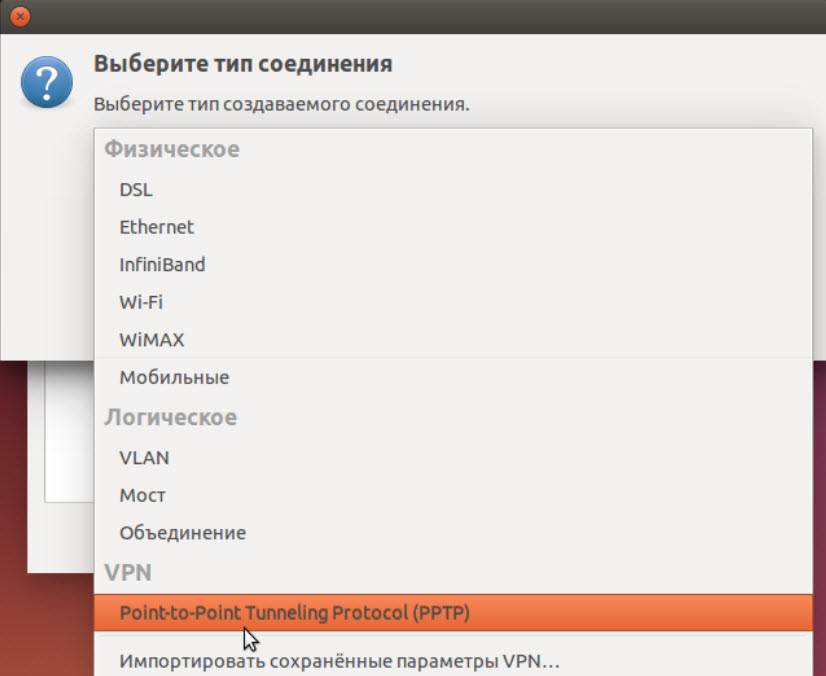
- Име доделимо име или оставимо име како је предвиђено.
- У пољу "Гатеваи" возимо спољни ИП сервер, прописује име и лозинку (на десној страни поља за лозинку постоји могућност да је сачувате за овог корисника).
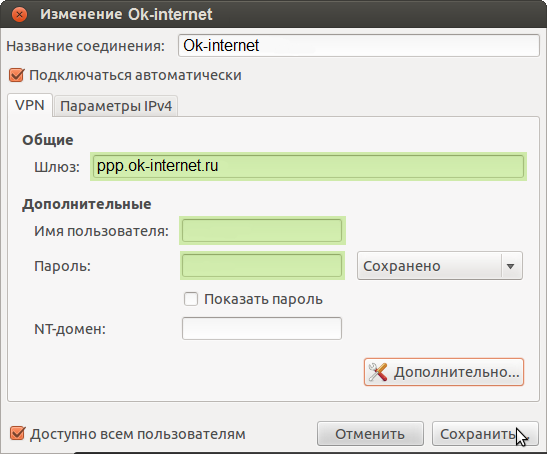
- Кликните на "Поред тога" и у новом прозору ставимо заставу насупрот ставку "Користи МППЕ енкрипцију" (ово је предуслов за комуникацију са сервером).
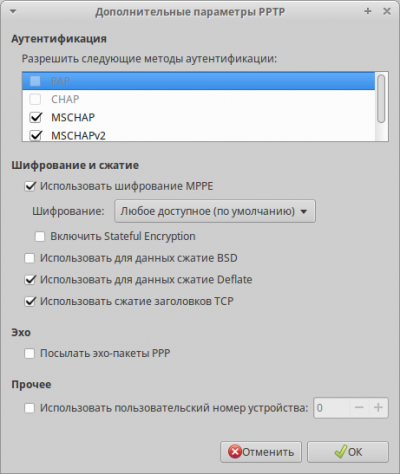
- Сада смо забили прозоре и повезивали се са нашим сервером.
Поставка ВПН мреже за Линук је завршена, а уређаји се могу спојити локално, али да уђу на Интернет преко ВПН-а, мораћете да извршите још неколико поставки.
Интернет приступа подешавање путем ВПН-а
Када смо схватили локалну мрежу, почињемо да конфигуришемо везу са Интернетом. За повезивање на терминалу прописујемо следеће команде:
иптаблес -т нат-а построутинг -О Етх0 -С 10.0.0.1/24 -Ј Маскараде
иптаблес -а напред -С 10.0.0.1/24 -Ј Прихвати
иптаблес -а напред -д 10.0.0.1/24 -Ј Прихвати
Испод 10.0.0.1/24 је подразумевано локални ИП сервер и мрежну маску. Устрајемо:
иптаблес-спаси
И потврђујемо нове параметре:
Иптаблес-пријавите се
Сада је на Линуку постоји могућност повезивања са Интернетом помоћу ВПН-а, а доступне су и преостале предности рада са виртуалном мрежом. Посетни ресурси ће видети спољну адресу сервера, који ће одредити приватност, а веза ће се поуздано заштитити од хакерских напада и обезбедила сигурност преноса података.
- « Исправка грешке Нешто је пошло по злу, покушајте поново покренути ГеФорце Искуство
- Претражите линију за линију у систему Виндовс 10 »

